Win10系统想必大家都很熟悉,但是有时候在win10系统运行过程中可能会遇到win10系统设置记录清除的情况。【运行】是Windows系统中比较简单常用的功能,可以快速的为我们打开程序。
它还具有历史记录的功能。最近有用户来本站反映win10系统运行中记录清除的设置。win10系统运行中如何设置记录清除?下面小编就教大家如何解决这个问题。
清除Win10系统运行记录的方法:
方法1:
在个性化设置中关闭显示最常用的应用程序和显示最近添加的应用程序,这样在运行时执行的命令就不会存储在运行对话框中。
步骤:
单击[开始]-[设置];
在打开的设置窗口中,我们点击【个性化】;
在个性化窗口中,单击窗口左侧的开始。在右边对应开始的窗口中,可以看到:
【显示最常用的应用】和【显示最近添加的应用】的运行状态都在“开”的位置;
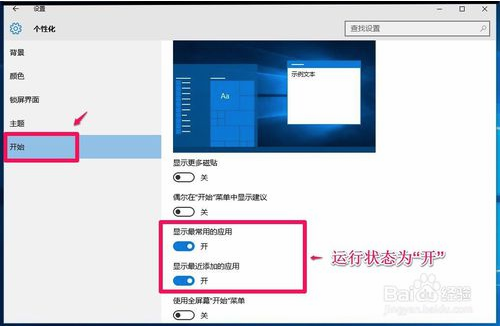
我们点击【显示最常用的应用】、【显示最近添加的应用】使其运行状态处于“关闭”位置并退出;
打开【运行】对话框,点击“打开”后的小勾,所有运行过的命令都消失了。
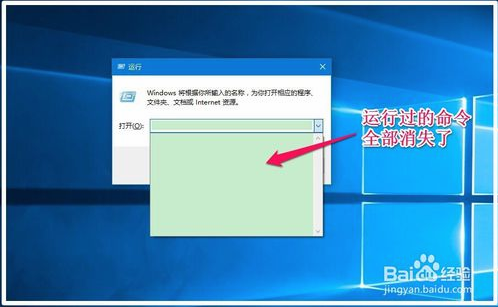
方法二:
删除注册表中的运行命令。
注册表路径:
HKEY_CURRENT_USERSoftwareMicrosoftWindowsCurrentVersionExplorerRunMRU
步骤:
右击系统桌面左下角的【开始】,在开始菜单中点击【运行】,在运行对话框中输入regedit命令,点击确定或回车打开注册表编辑器;
在打开的注册表编辑器窗口中,我们依次展开:HKEY _当前_用户软件;
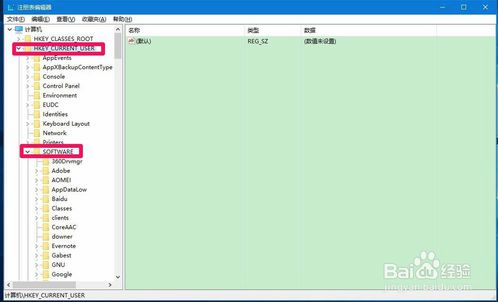
在软件的扩展项中再次展开:微软;
In the expansion item of Microsoft, expand it in turn: WindowsCurrentVersionExplorer
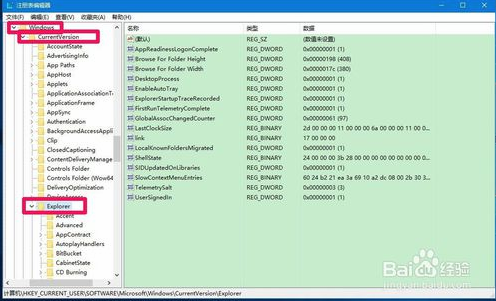
我们在Explorer扩展项中找到:RunMRU,左键点击:run mru;
在RunMRU对应的右边窗口中,A、B、C、D、E、F项都是运行对话框中执行的命令,我们可以删除除Default (MRUList -MRU列表)以外的所有其他项。
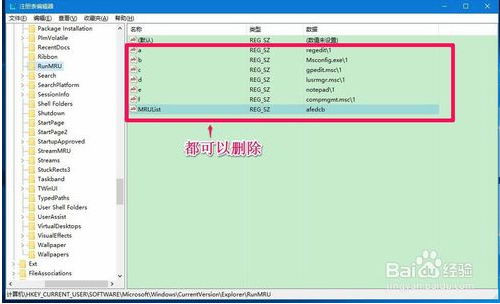
删除项目A、B、C、D、E和F后,运行对话框中运行的所有命令都将被删除。
上面介绍的内容是如何清理win10系统运行记录的教程。不知道大家有没有学过。如果你遇到过这样的问题,可以按照边肖的方法自己尝试一下,希望能帮你解决问题。
谢谢大家!更多教程信息请关注我们的系统世界网站~ ~ ~ ~








